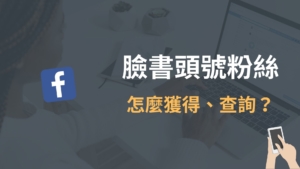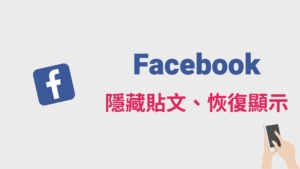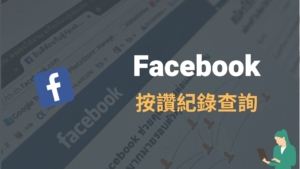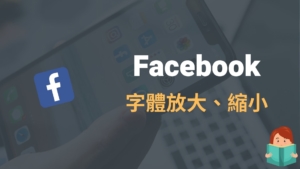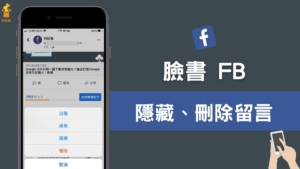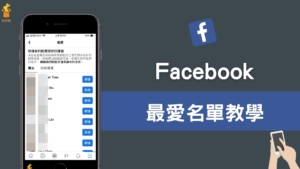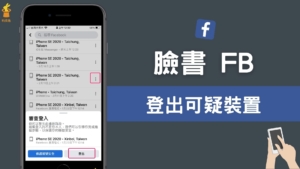臉書 FB 留言紀錄怎麼看?一鍵查詢、編輯、刪除 Facebook 留言!
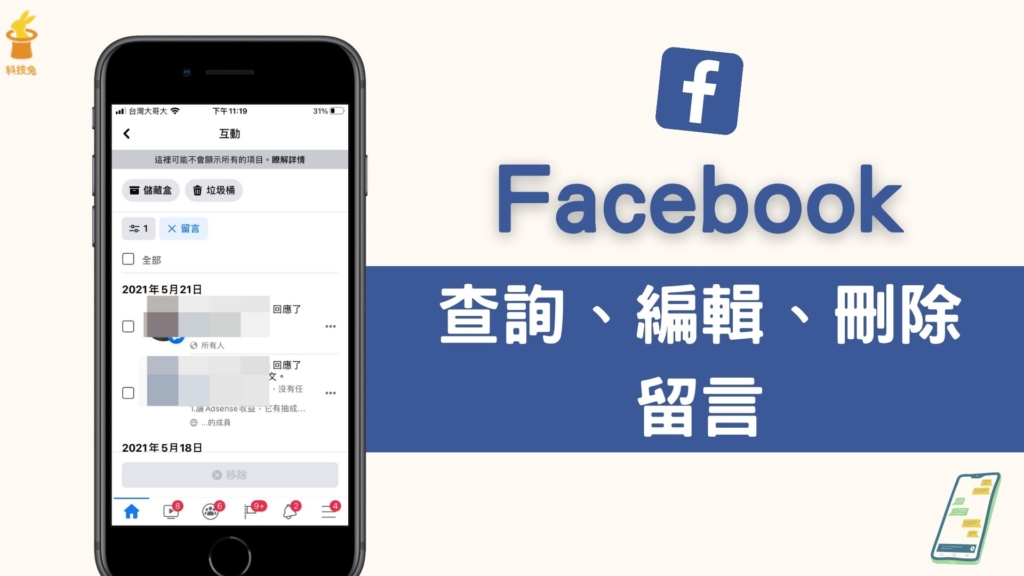
你知道臉書 FB 留言紀錄怎麼看嗎?有時候你會想要看自己過去曾經在 Facebook 上的所有留言紀錄,可能是你覺得臉書 FB 留言比較不安全,容易有隱私問題,所以想要編輯、查詢以及刪除一些 臉書留言。
別擔心, 臉書 FB 其實有提供一鍵查詢你所有臉書 FB 的功能,而且按照年份都幫你整理好了,讓你可以輕鬆編輯跟刪除。
臉書 FB 留言紀錄查詢、編輯、刪除!教學
如果你也突然想要編輯跟刪除自己的臉書 FB,但你還不知道怎麼弄,那就趕快來看這篇文章教學吧!
1.前往臉書 FB「個人檔案設定」
▼要查詢自己的 臉書 FB 留言紀錄,先打開 臉書 FB App 的個人頁面,點擊「…」打開設定頁面,然後選擇「活動紀錄」。
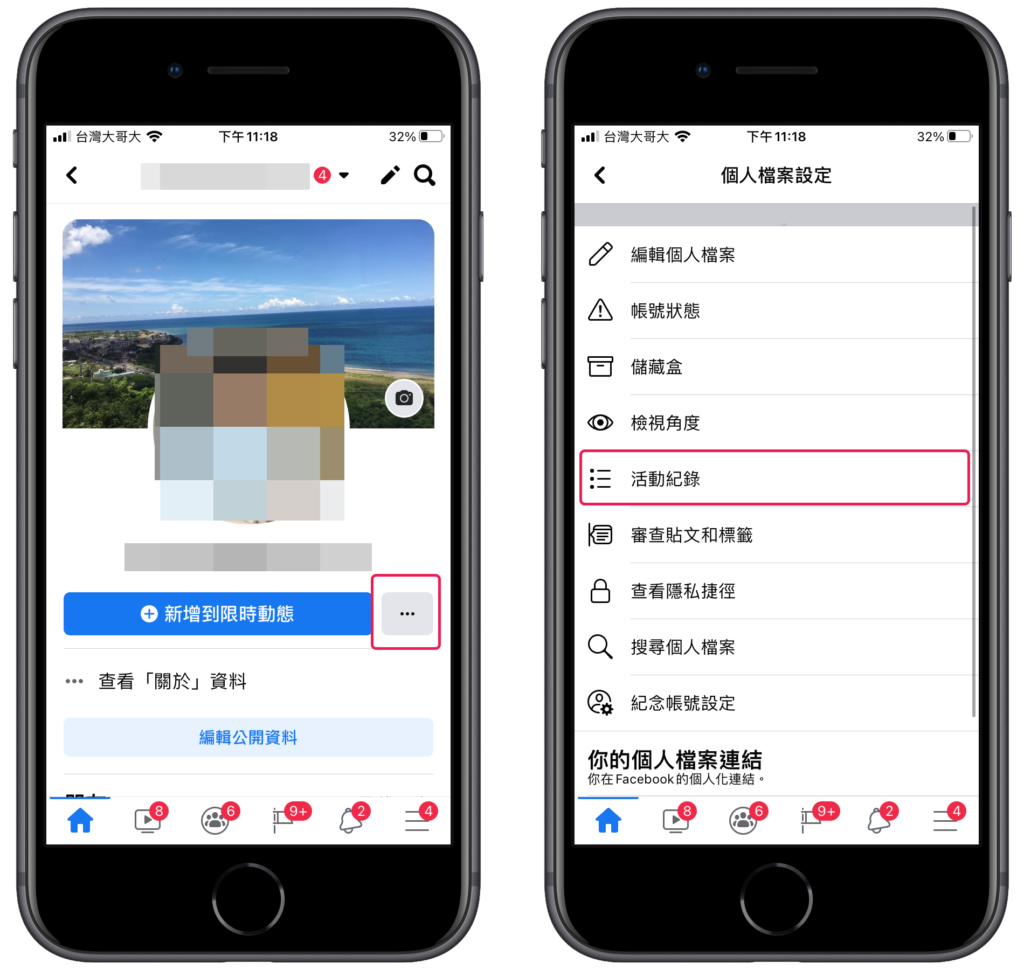
2.進入臉書管理互動頁面
▼進入活動紀錄頁面之後,你會看到「互動:讚、心情、留言等等」這個選項,點擊「管理互動」。
▼進入管理互動頁面之後,選擇「篩選條件」,然後選擇「類別」進行篩選。
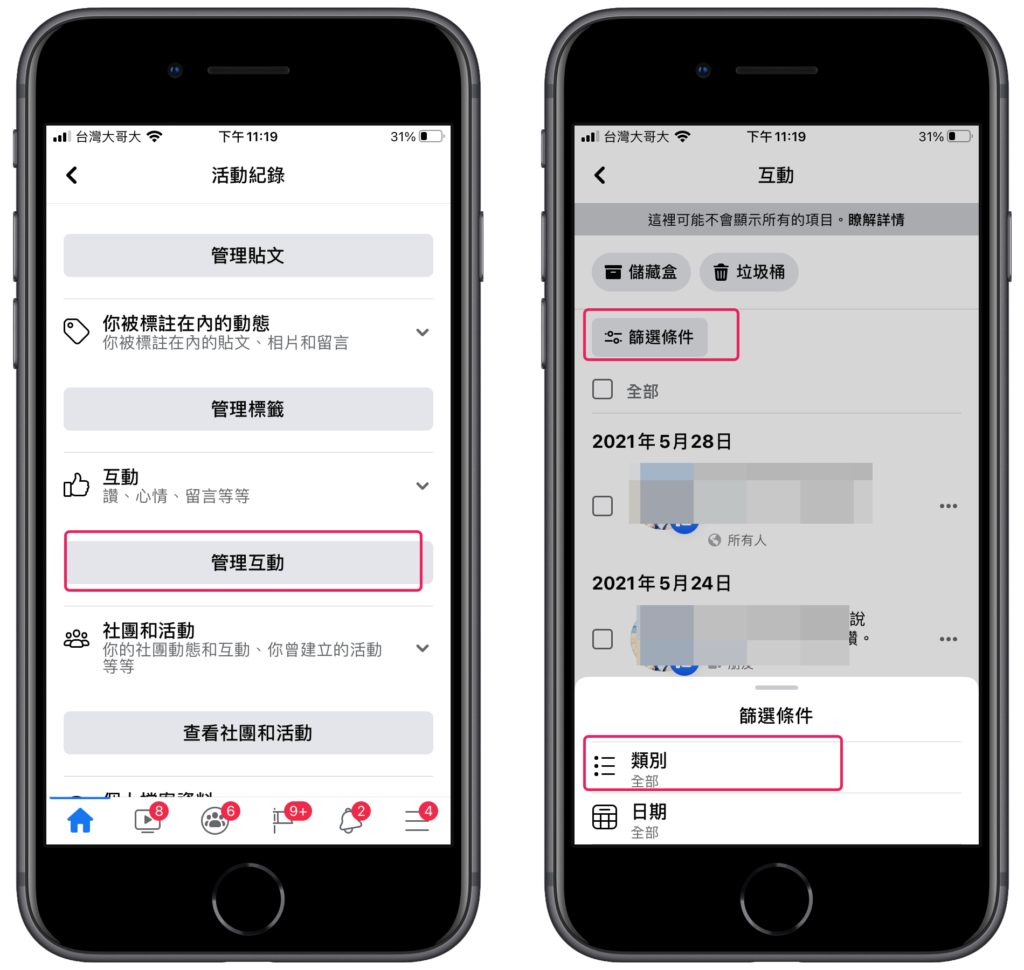
3.選擇查看臉書 FB 所有留言紀錄
▼在篩選類別裡面,選擇「留言」這個選項,這樣你就可以看到你全部的臉書 FB 留言紀錄了。
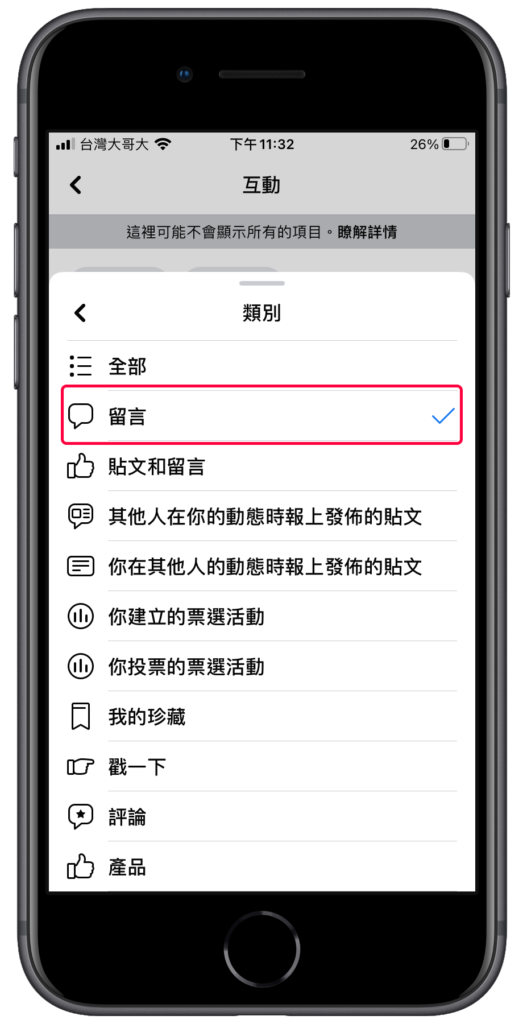
4.查看所有臉書 FB 留言紀錄
▼當你在篩選類別裡面選擇「留言」,你就可以在互動頁面看到你所有臉書 FB 的留言紀錄,臉書還會幫你按照時間軸來排列,你可以依照最新年份一直往回看你所有的臉書 FB 留言歷史紀錄。
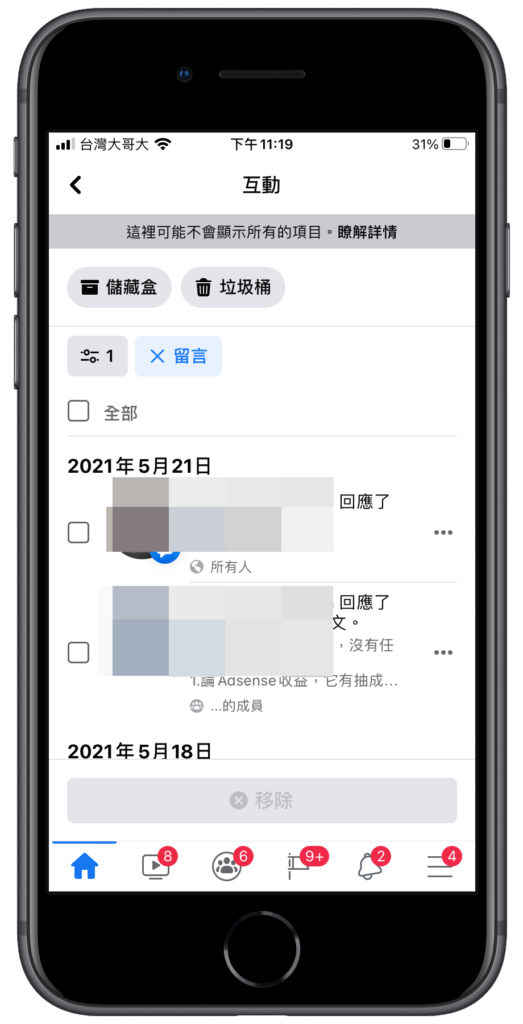
5.編輯、刪除所有臉書 FB 留言紀錄
▼如果你想編輯、刪除你的臉書 FB 留言紀錄也很簡單,點擊該留言旁邊的「…」,然後選擇「查看」或是「刪除」,你就可以對該留言進行編輯或是直接刪掉了。
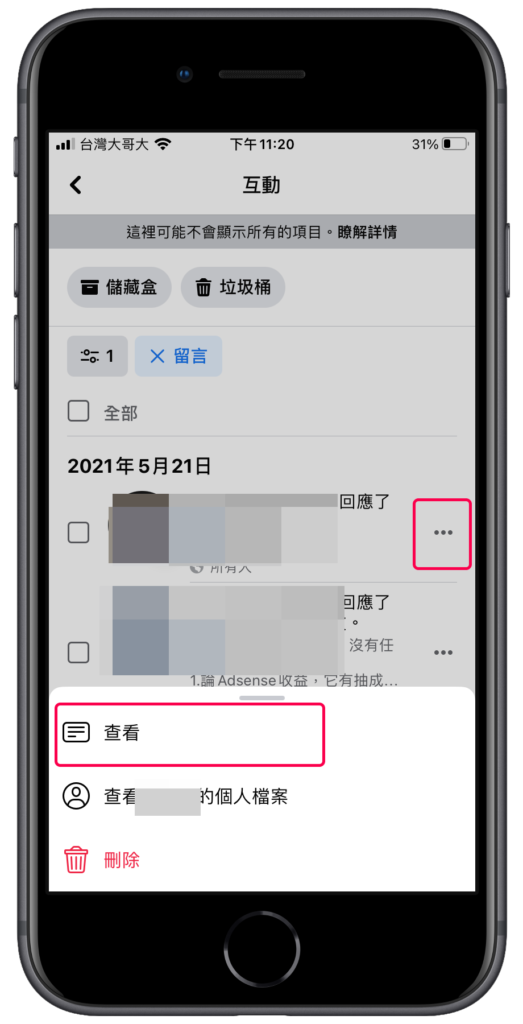
無論你是想查看臉書 FB 留言紀錄,還是編輯跟刪除你所有的臉書留言,都可以按照上面的步驟來達成。
總結
臉書有提供你查詢、編輯、刪除過去留言歷史紀錄的功能,可以讓你快速管理自己的臉書 FB 留言,相當方便。